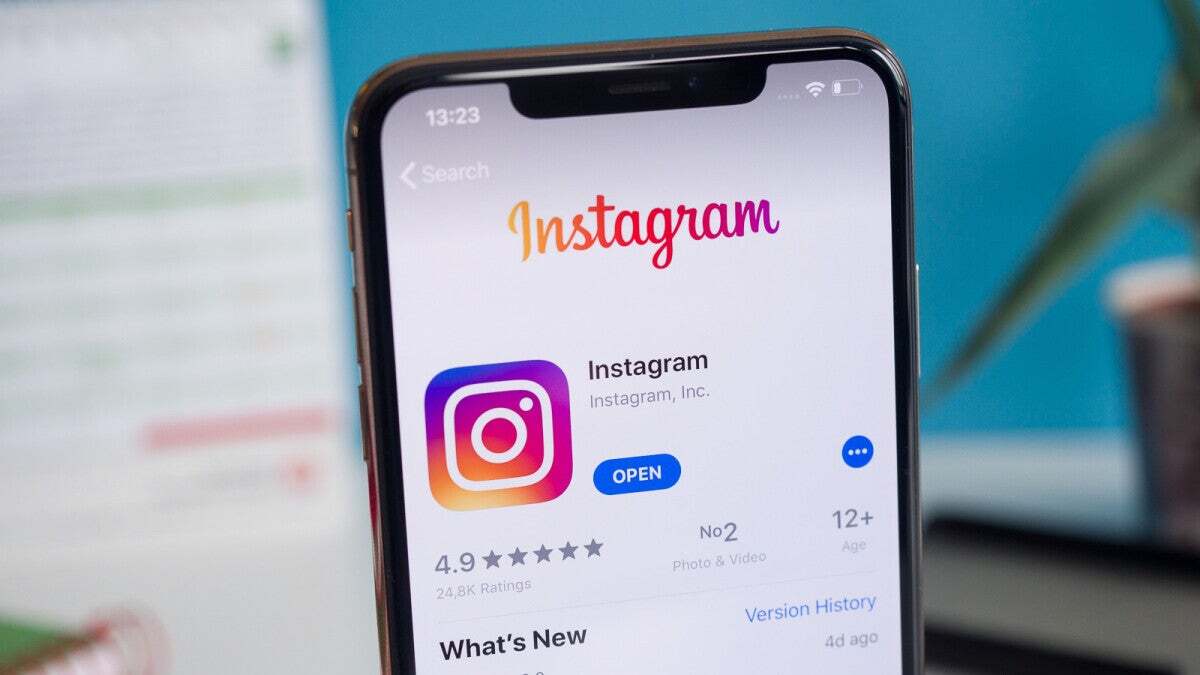
Hai mai pensato di dare un occhio a quanto tempo spendi sui social network, come Instagram? Questo potrebbe aiutarti a non stare troppe ore a guardare reel
Instagram può creare dipendenza. Nessuna sorpresa. L’app è una fonte infinita di intrattenimento con annunci appositamente curati per soddisfare le tue preferenze. Il fatto difficile è che è facile continuare a scorrere contenuti su Instagram (o sui social media in generale), ma potresti avere un brusco risveglio su quanto tempo hai trascorso a navigare nell’app. Il primo passo per aiutarti a passare meno tempo su queste app è imparare quanto della tua giornata trascorri online.
Meta sembra interessato ad aiutarti a gestire il tuo tempo di utilizzo, in quanto tale, nelle opzioni di Instagram, vedrai una parte chiamata “La tua attività”, che puoi utilizzare per visualizzare le tue ore medie giornaliere di Instagram e impostare limiti di utilizzo, tra le altre cose.
Tuttavia, il registro risale solo a sette giorni fa, quindi potrebbe essere necessario utilizzare il gestore del tempo di schermo integrato del telefono per vedere ulteriori informazioni. Fortunatamente, qualsiasi versione recente di iOS o Android avrà un modo nelle impostazioni che è possibile utilizzare per controllare le ore dell’app per app specifiche. Ti permettono anche di bloccare queste app in base ai tuoi limiti di esposizione digitale preferiti. Segui i passaggi seguenti per iniziare.
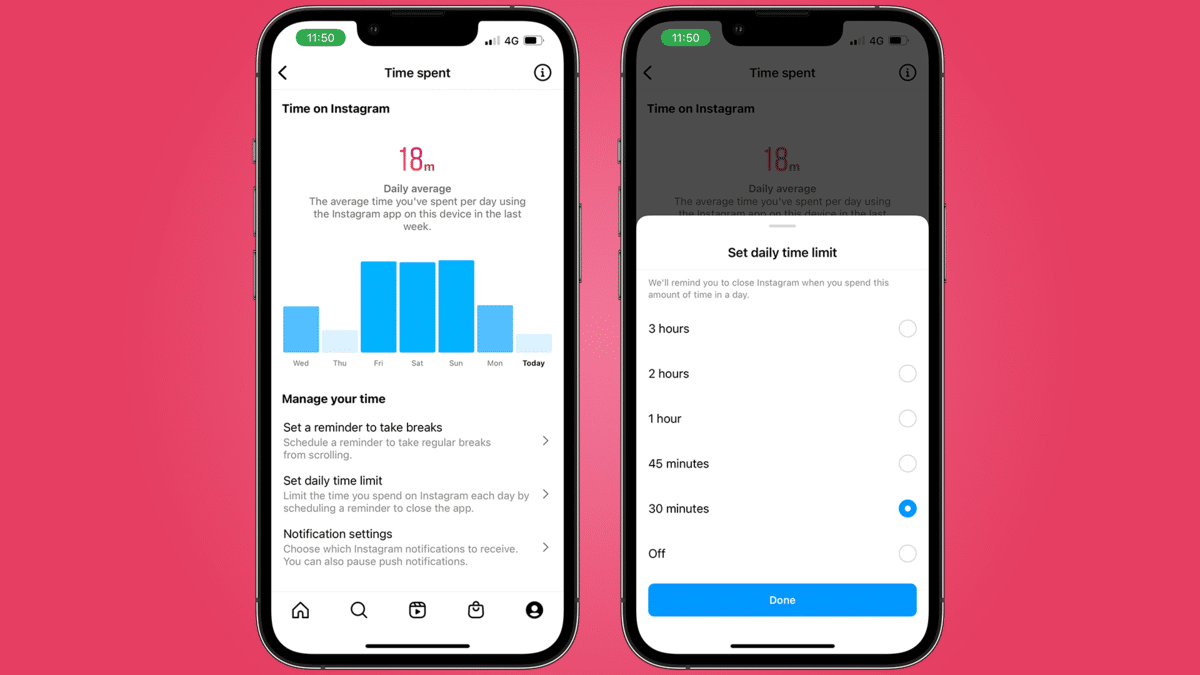
Vedere il tuo tempo su Instagram e impostare i limiti nell’app
Il pannello “Tempi di utilizzo” di Instagram è un sistema di gestione del tempo sullo schermo relativamente semplice. Puoi usarlo non solo per vedere le tue ore di Instagram, ma anche per dare promemoria di pausa e persino DM di risposta automatica che sei lontano dall’app per ora. Il Centro assistenza di Instagram afferma che la funzione “Tempo di utilizzo” tiene traccia di quanto tempo hai trascorso su Instagram nel momento in cui apri l’app e si ferma quando la chiudi o passi a un’altra app. Comunque, ecco come accedervi:
- Apri Instagram e tocca l’icona del profilo nell’angolo in basso a destra.
- Tocca le tre linee orizzontali (opzioni) nell’angolo in alto a destra della pagina del profilo per aprire il menu.
- Seleziona La tua attività dal menu.
- Scorri verso il basso fino alla sezione “Come usi Instagram” e scegli Tempo di utilizzo.
- Il primo numero in alto è la tua media giornaliera negli ultimi sette giorni, scritta audacemente nei colori proprietari di Instagram. Appena sotto le ore medie c’è un grafico che contiene il tempo che hai trascorso ogni giorno precedente su Instagram. Puoi premere e tenere premute le candele nel grafico per vedere quanto tempo hai trascorso su Instagram ogni giorno.
Sotto il grafico c’è la sezione “Gestisci il tuo tempo”. Qui, puoi impostare un promemoria di pausa per intervalli di 10, 20 o 30 minuti, attivare una modalità silenziosa senza notifiche e risposte automatiche e impostare un limite giornaliero per il tuo utilizzo di Instagram.
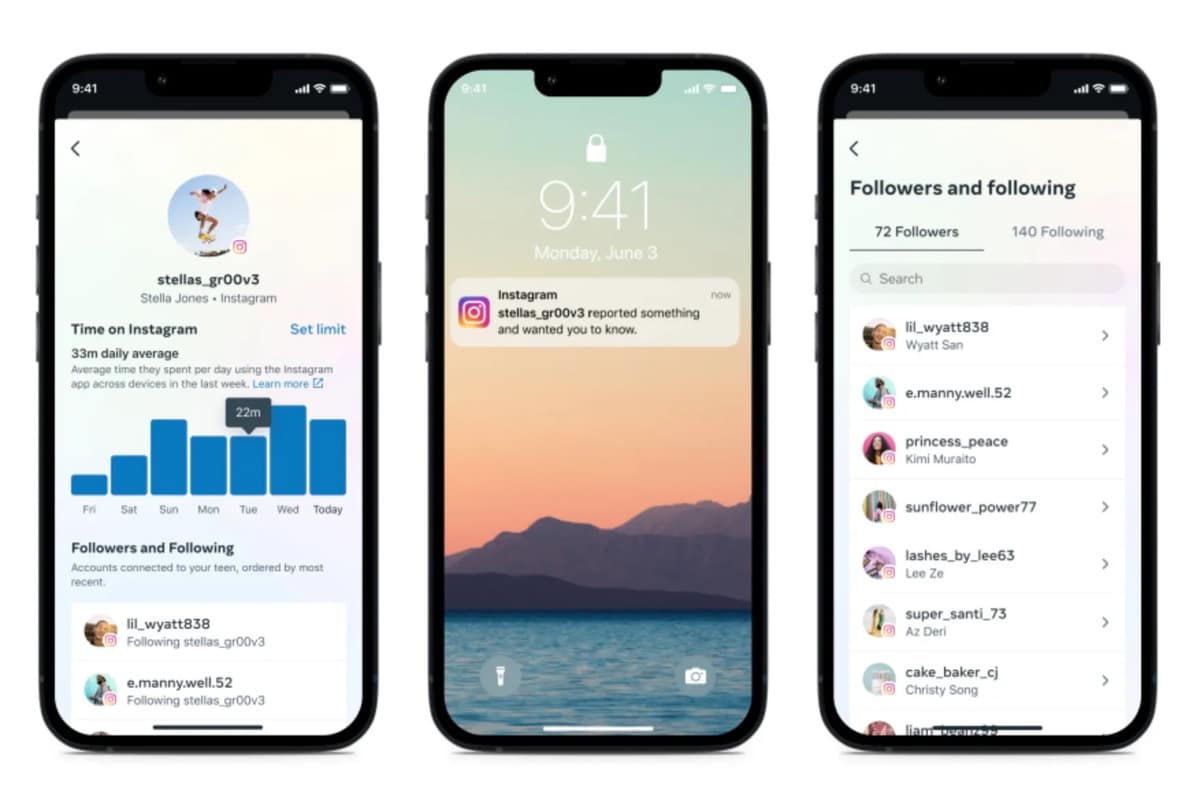
Come vedi quanto tempo trascorri su Instagram usando il sistema integrato di iOS o Android?
Ci sono già molte guide sull’utilizzo della funzione Tempi di Utilizzo di iOS e Benessere Digitale di Android per controllare il tuo tempo sullo schermo. Ecco perché manterremo questa parte in breve in modo che tu possa usare questa guida per iniziare.
Utenti iOS, segui questi passaggi:
- Apri Impostazioni e tocca Tempo di utilizzo dal menu.
- Tocca Vedi tutte le attività sotto il tuo grafico “Media giornaliera”.
- In alto, ci sono due schede che ti danno l’opzione tra “Settimana” e “Giorno”. Scegli prima come desideri visualizzare la tua attività su Instagram da lì.
- Ora, scorri verso il basso per vedere le tue app più utilizzate. Se usi spesso Instagram, vedrai quante ore trascorri lì (ore medie per l’opzione settimanale).
- Tocca Instagram per più opzioni, come la tua media giornaliera e il conteggio delle notifiche. C’è anche una sezione in basso dove puoi specificare i limiti per Instagram.
Screen Time è uno strumento più potente del sistema in-app di Instagram. iOS ti consente di vedere i dettagli che risalano ben oltre i soli sette giorni. La sua funzione limitante ti caccerà anche dall’app e non ti farà entrare finché non sarà il momento.
Utenti Android, segui questi passaggi:
- Apri Impostazioni e scegli Benessere digitale e controllo parentale.
- Qui puoi vedere un grafico a torta per tutte le app utilizzate di frequente.
- Tocca Dashboard per vedere gli orari specifici per ogni app e cercare Instagram.
- Seleziona l’icona a clessidra per impostare limiti di tempo per Instagram. Se vuoi.



